在CentOS系统中,SSH服务的自启动配置是保障远程管理便捷性和系统稳定性的重要环节,通过正确设置,可以确保服务器在重启后自动启动SSH服务,避免手动干预的繁琐操作,以下将详细介绍CentOS SSH自启动的配置方法、常见问题及解决方案。
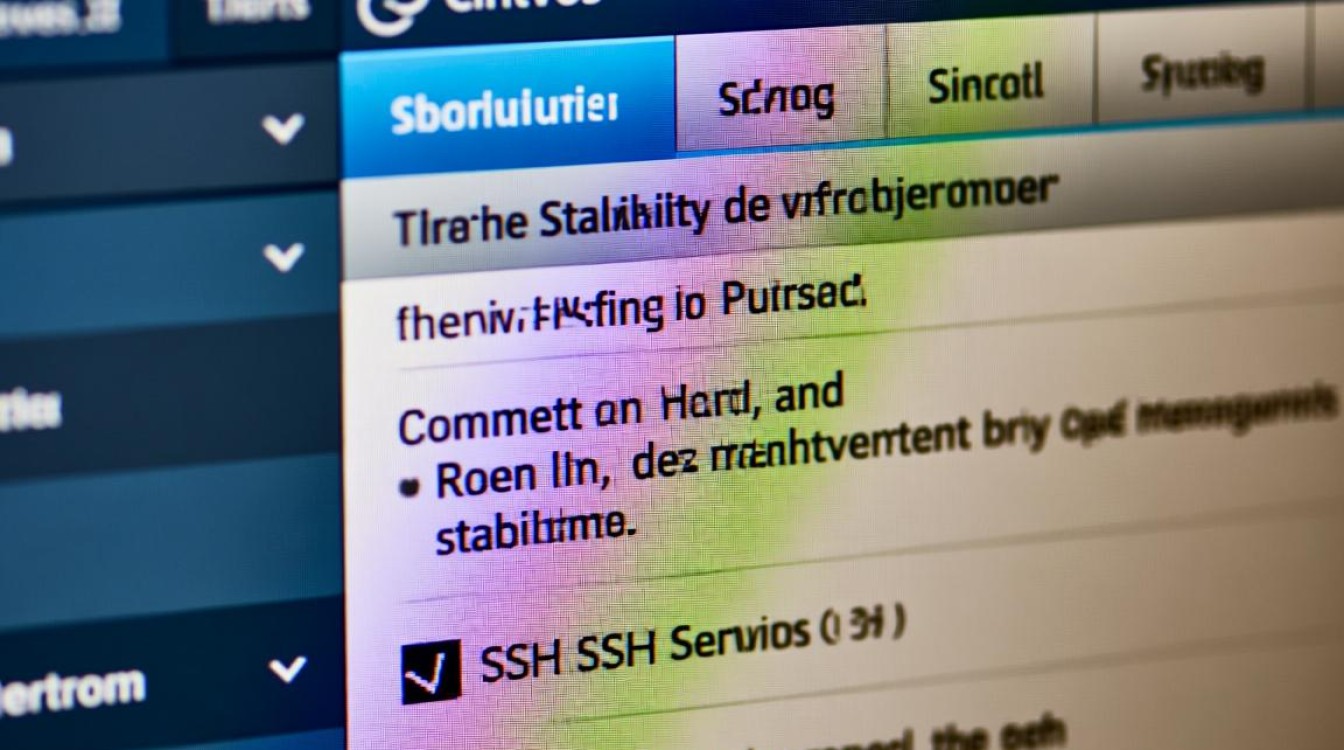
SSH服务的重要性与自启动需求
SSH(Secure Shell)是Linux系统中常用的远程管理协议,通过加密传输保障数据安全,在服务器运维中,管理员经常需要通过SSH远程登录进行系统配置、文件传输等操作,如果SSH服务未设置自启动,服务器重启后可能因服务未启动而无法远程访问,增加运维难度,配置SSH服务自启动是服务器初始化配置的必要步骤。
检查SSH服务安装状态
在配置自启动前,需确认系统是否已安装SSH服务,执行以下命令检查:
rpm -q openssh-server
若返回包名信息,表示已安装;若提示“package openssh-server is not installed”,则需通过以下命令安装:
yum install openssh-server -y
安装完成后,启动SSH服务并验证运行状态:
systemctl start sshd systemctl status sshd
启用SSH服务自启动
CentOS 7及以上版本使用systemctl管理服务,启用自启动的命令为:
systemctl enable sshd
执行后,系统会创建符号链接,确保SSH服务在每次开机时自动启动,可通过以下命令验证自启动状态:
systemctl is-enabled sshd
若返回“enabled”,表示配置成功。
管理SSH自启动服务的其他命令
在日常运维中,可能需要临时禁用或重新启用SSH自启动,禁用自启动的命令为:
systemctl disable sshd
此操作仅取消开机自启动,不会停止当前运行的服务,若需彻底停止服务,可执行:

systemctl stop sshd
验证自启动配置的正确性
为确认配置是否生效,可模拟服务器重启过程,执行以下命令重启系统:
reboot
重启后,通过另一台终端尝试SSH连接,若能成功登录,说明自启动配置正确,也可通过以下命令检查SSH服务运行状态:
systemctl is-active sshd
SSH服务配置文件优化
SSH服务的配置文件位于/etc/ssh/sshd_config,合理修改配置可提升安全性和管理效率,修改默认SSH端口(默认为22)可降低被扫描攻击的风险:
Port 2222
修改后需保存文件并重启SSH服务使配置生效:
systemctl restart sshd
注意:修改端口后,需确保防火墙允许新端口的访问,否则可能导致连接失败。
防火墙与SELinux对SSH服务的影响
CentOS系统默认启用防火墙(firewalld)和SELinux,需确保它们允许SSH流量,执行以下命令开放SSH端口(以22为例):
firewall-cmd --permanent --add-service=ssh firewall-cmd --reload
对于SELinux,可通过以下命令检查SSH服务的布尔值状态:
getsebool -a | grep ssh
若发现相关布尔值为“off”,需启用以确保SSH服务正常运行:
setsebool -P sshd_can_network_connect on
常见问题排查
若SSH服务未自启动或连接失败,可检查以下日志文件定位问题:

/var/log/secure:记录SSH服务的认证和错误信息。/var/log/messages:包含系统级服务启动日志。
通过以下命令查看实时日志:tail -f /var/log/secure
相关问答FAQs
Q1: 修改SSH配置文件后服务无法启动,如何恢复?
A: 若修改/etc/ssh/sshd_config后服务启动失败,可先恢复配置文件备份,CentOS默认保留配置文件备份,路径为/etc/ssh/sshd_config.rpmnew,若未保留备份,可通过以下命令恢复默认配置:
cp /usr/share/doc/openssh-*/sshd_config /etc/ssh/sshd_config
恢复后重启SSH服务:
systemctl restart sshd
Q2: 如何禁止SSH服务自启动但手动启动可用?
A: 若需禁用SSH服务自启动但仍允许手动启动,执行以下命令:
systemctl disable sshd
此操作仅取消开机自启动,不影响手动启动,手动启动命令为:
systemctl start sshd
若需临时禁用服务(如维护期间),可使用:
systemctl stop sshd
通过以上步骤,可确保CentOS系统中SSH服务的稳定自启动,并结合实际需求优化配置,提升服务器管理效率。